Утверждение плана проекта позволяет получить одобрение от руководителя перед публикацией плана проекта. Его можно утвердить один раз перед первой публикацией или делать это каждый раз перед публикацией изменений текущей версии. Это зависит от настроек типа проекта, которые задаёт администратор.
Отправка на утверждение
Чтобы отправить текущую версию плана проекта на утверждение, вверху страницы плана проекта или страницы редактирования плана проекта нажмите На утверждение.
Откроется форма создания задачи утверждения плана проекта. Заполните поля и нажмите Отправить.
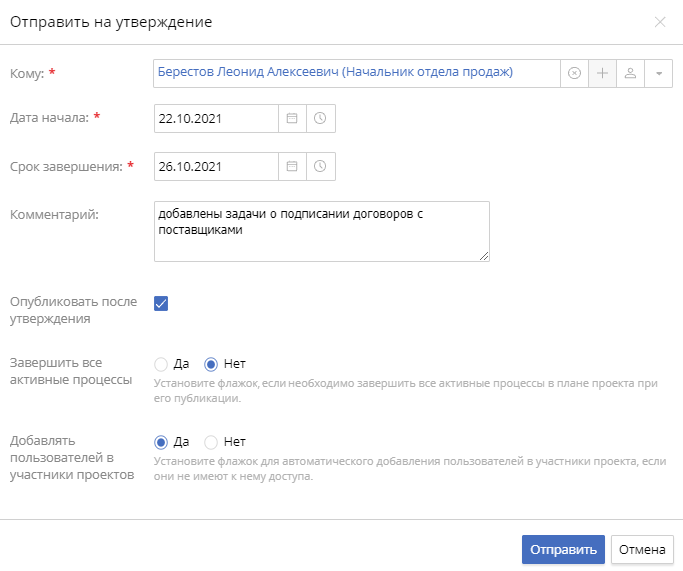
Кому: * — выберите утверждающего из списка пользователей, у которых есть права на утверждение плана проекта. Если только один пользователь может утверждать план проекта, его имя отобразится по умолчанию, и поле будет доступно только для чтения.
Дата начала: *, Срок завершения: * — укажите срок выполнения задачи. Для выбора недоступны уже прошедшие даты.
Комментарий: — укажите дополнительную информацию о задаче.
Опубликовать после утверждения — возможность автоматически опубликовать план проекта после его утверждения.
Завершить все активные процессы — если вы хотите, чтобы при публикации плана проекта все активные экземпляры процессов автоматически завершились, выберите Да.
Добавлять пользователей в участники проектов — возможность при публикации плана проекта автоматически назначить на роль Участники проекта тех пользователей, которые не являются участниками проекта, но им поставлены задачи в плане проекта. Если выбран вариант Нет, у таких пользователей не будет прав доступа к задачам, в которых они указаны исполнителями.
После отправки задачи на странице текущей версии плана проекта отобразится ![]() .
.
Если в задаче не был установлен флажок Опубликовать после утверждения, после утверждения плана проекта на его странице отобразится ![]() . Чтобы опубликовать план проекта, на панели инструментов нажмите Публиковать.
. Чтобы опубликовать план проекта, на панели инструментов нажмите Публиковать.
Задача утверждения плана проекта
На странице задачи вы можете увидеть полную информацию о ней: сроки выполнения, проект, план проекта и номер его версии, автора и исполнителя, дату создания, статус и историю действий с задачей. Можно открыть страницу редактирования текущей версии плана проекта, нажав ![]() .
.
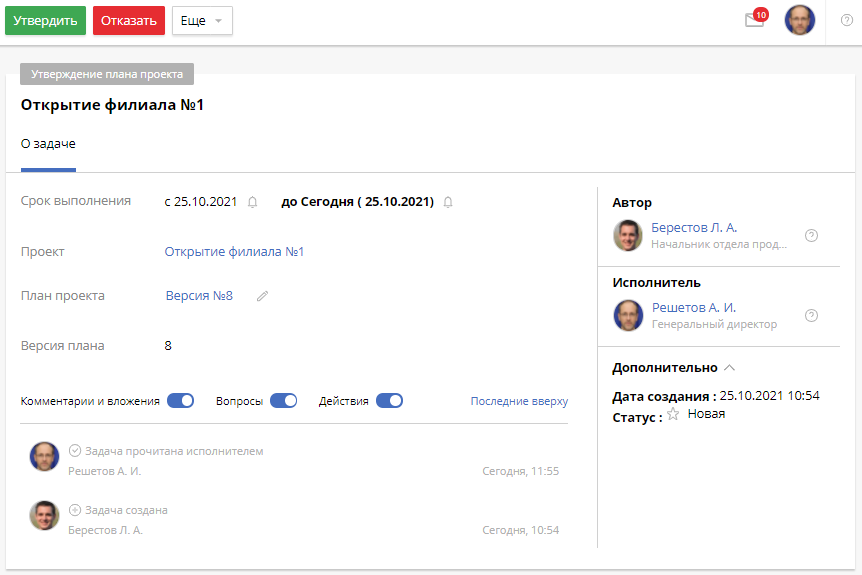
Действия с задачей утверждения плана проекта
С помощью кнопок на панели инструментов вы можете:
- Завершить задачу со статусом Утверждено. Для этого нажмите Утвердить. В окне подтверждения действия доступны опции:
- добавить трудозатраты по задаче;
- добавить комментарий. Он будет отправлен менеджеру проекта в ленту сообщений и отобразится в плане проекта на вкладке Информация о версии;
- опубликовать план проекта после завершения задачи. Опция доступна, если при создании задачи был установлен флажок Опубликовать после утверждения.
- Завершить задачу со статусом Отказано. Для этого нажмите Отказать. В окне подтверждения действия можно добавить трудозатраты и комментарий, который будет отправлен менеджеру проекта в ленту сообщений и отобразится в плане проекта на вкладке Информация о версии.
- При наведении на кнопку Еще можно:
- переназначить задачу. Действие доступно, если в настройках типа проекта права на утверждение плана проекта предоставлены нескольким пользователям;
- отменить задачу;
- добавить комментарий к задаче;
- задать вопрос;
- добавить трудозатраты по задаче.
После утверждения версии плана проекта менеджеру проекта поступит сообщение об этом. Статус плана проекта отобразится на его странице на вкладке Информация о версии.
Если в план проекта внесены изменения, после его публикации исполнителям задач поступят уведомления об этом в сроки, установленные в настройках типа проекта.
Нашли опечатку? Выделите текст, нажмите ctrl + enter и оповестите нас